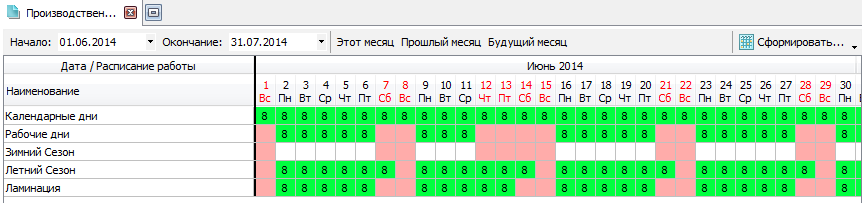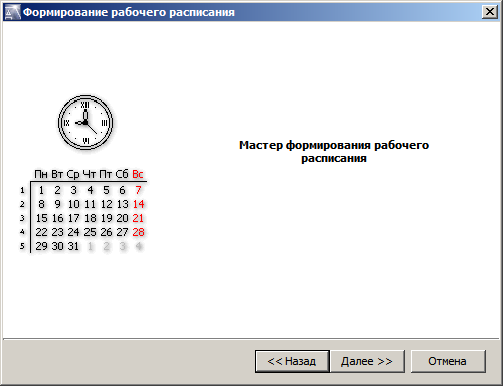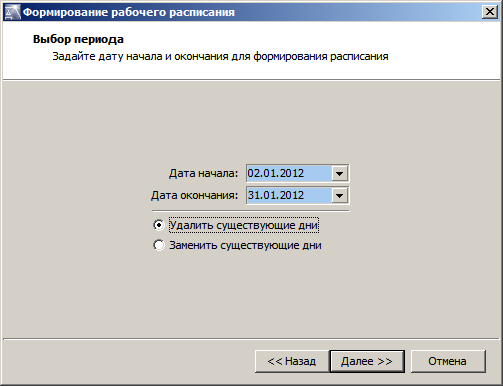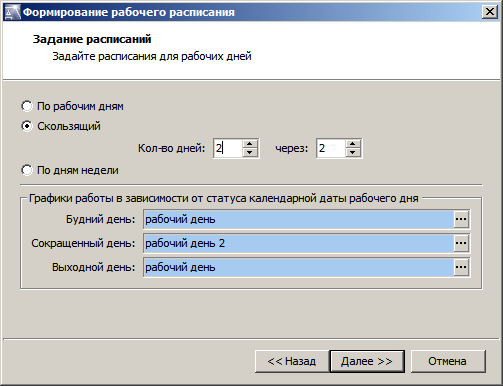Руководство пользователя altAwin:Производственный календарь
Производственный календарь
Представление Производственный календарь обеспечивает возможность просмотра и редактирования существующих расписаний работы, а также их автоматическое заполнение при помощи мастера.
Чтобы задать график работы на какой-либо день нужно выполнить двойной щелчок на ячейке нужного дня требуемого расписания и в открывшемся окне выбора указать график работы на данный день. Значение одной или группы выделенных ячеек также можно изменить или удалить, воспользовавшись соответствующими командами контекстного меню таблицы.
Формирование рабочего расписания
Мастер формирования рабочего расписания предназначен для автоматического заполнения выбранных расписаний на выбранный интервал времени. Мастер формирования рабочего расписания вызывается по кнопке Сформировать…, расположенной на панели инструментов представления.
На первом этапе работы с мастером формирования рабочих расписаний требуется выбрать расписания, которые нужно заполнить. Выбор осуществляется среди документов, определённых в соответствующем справочнике (см. Расписания работы).
Далее нужно выбрать границы интервала времени, для которого будет производиться заполнение выбранных расписаний; требуется указать первый и последний дни, а также выбрать, следует ли перед заполнением расписания выполнять очистку от существующих записей. Если выбран вариант Удалить существующие дни, то перед заполнением из расписания будут удалены все записи в выбранном временном диапазоне. Если выбран вариант Заменить существующие дни, то при формировании расписания даты, которые будут соответствовать рабочим дням (определяется на следующем шаге работы мастера), будут заменены новыми значениями.
На следующем этапе задаётся правило, по которому будут выбираться рабочие дни для внесения в расписание.
- По рабочим дням — будет сформировано расписание в соответствии с привычным представлением о пятидневной рабочей неделе и двух выходных с учётом возможных корректировок календаря (см. Праздничные и сокращенные дни);
- Скользящий — указывается количество и интервал чередования рабочих и нерабочих дней, попеременно следующих друг за другом.
- По дням недели — формируется расписание, в котором рабочими будут считаться все выбранные дни недели.
Здесь же требуется указать графики работы, применяемые к каждому из добавляемых в расписание рабочих дней в зависимости от того, на какую дату по календарю этот день приходится:
- Будний день — задаётся график работы для рабочих дней, которые приходятся на рабочие дни по календарю.
- Сокращённый день — задаётся график работы для рабочих дней, которые по календарю считаются сокращёнными.
- Выходной день — задаётся график работы для рабочих дней, которые по календарю считаются выходными или праздничными.
Обновление БД планировщика
При наличии соответствующих прав доступа и подключенной БД Planer, отличной от основной, в панели инструментов представление будет отображаться кнопка Обновить в БД Planer, позволяющая экспортировать информацию из представления в базу планировщика (см. Планировщик).